在数字化时代,很多企业或个人会遇到这样的需求:一台服务器上跑多个网站(比如主站、管理系统、工具平台),希望通过不同域名直接访问,还得加上HTTPS加密(地址栏小锁图标),而且不能让用户手动输入端口号(比如:8080)。
这个需求看似复杂,实则是“域名解析+SSL证书+反向代理”的组合操作。本文将以“企业部署主站(www.example.com)和项目管理工具(pm.example.com)”为例,用大白话拆解从域名配置到HTTPS加密的全流程,看完就能上手操作。
一、先搞懂三个核心概念:域名、证书、反向代理
在动手前,我们先给这三个“主角”一个通俗的定义,避免被专业术语绕晕。
1. 域名:互联网上的“门牌号”
你可以把域名想象成“互联网小区的门牌号”:
-
二级域名(比如
example.com)是“小区名称”,是整个域名的“根”; -
三级域名(比如
www.example.com、pm.example.com)是“小区里的单元楼”,从属于二级域名; -
域名解析就是“给单元楼分配具体地址”,让用户输入
pm.example.com时,能找到对应的服务器。
举个例子:当你在浏览器输入pm.example.com,域名解析会把这个“单元楼”指向服务器的公网IP(比如123.45.67.89),就像快递员根据门牌号找到具体地址。
2. SSL证书:网站的“身份证”
SSL证书是网站的“数字身份证”,作用有两个:
-
加密数据:用户和网站之间的通信会被加密,防止信息被偷看(比如登录密码);
-
证明身份:告诉用户“这个网站是真的,不是钓鱼网站”,表现为地址栏的小锁图标。
没有SSL证书的网站,浏览器会提示“不安全”,影响用户信任。
3. 反向代理:服务器的“智能前台”
假设你的服务器上有两个服务:
-
主站在
80端口(默认HTTP端口); -
项目管理工具在
81端口。
如果直接让用户访问123.45.67.89:81,既难记又不专业。这时候就需要“反向代理”这个“智能前台”:
-
当用户访问
pm.example.com(默认80/443端口),反向代理会自动把请求转交给服务器内部的81端口; -
用户看不到端口号,感觉就像直接访问
pm.example.com一样。
二、实战第一步:给三级域名“分配门牌号”(域名解析配置)
要让pm.example.com能被访问,首先得在域名解析平台(比如阿里云、腾讯云)给它“分配门牌号”——添加A记录,指向服务器IP。
场景说明
-
二级域名:
example.com(已在阿里云购买并实名认证); -
目标三级域名:
pm.example.com(用于访问服务器81端口的项目管理工具); -
服务器:华为云ECS,公网IP为
123.45.67.89。
详细步骤(以阿里云为例)
1. 登录域名解析控制台
打开阿里云域名管理平台(dns.console.aliyun.com),找到已购买的example.com,点击“解析设置”,进入解析配置页面。
这里可以看到所有“门牌号分配记录”,比如www.example.com的A记录已经指向服务器IP(这也是主站能访问的原因)。
2. 给三级域名pm.example.com添加A记录
点击“添加记录”,按以下参数填写:
-
记录类型:选择“A”(A记录的作用是“把域名指向IPv4地址”,是最常用的解析类型);
-
主机记录:填写
pm(三级域名的前缀,填完后完整域名就是pm.example.com);





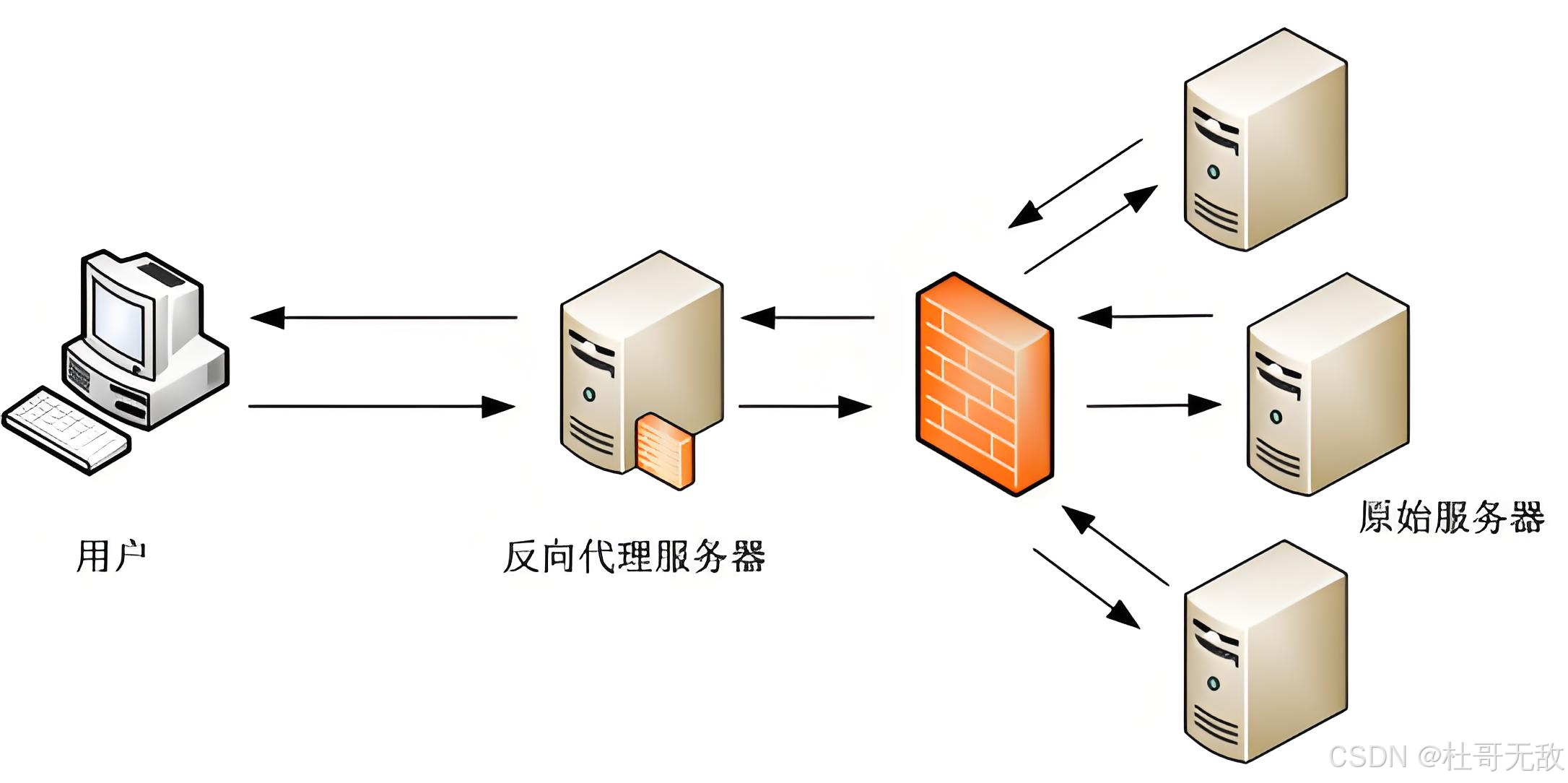
 最低0.47元/天 解锁文章
最低0.47元/天 解锁文章



















 被折叠的 条评论
为什么被折叠?
被折叠的 条评论
为什么被折叠?










